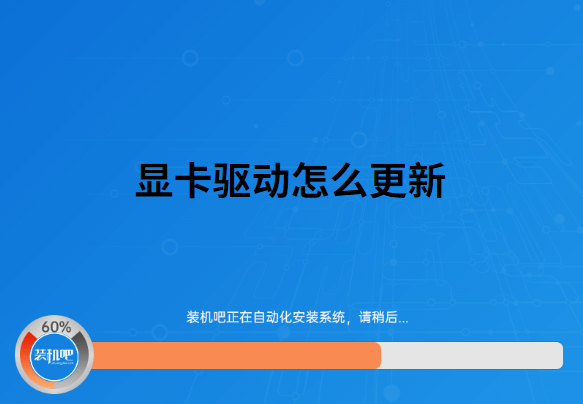
电脑显示都是依赖显卡的,显卡驱动的正常与否决定了你显示屏是否正常显示。可能有些小伙伴对于电脑更新显卡驱动不是很了解,小编这边分享一份更新显卡驱动的图文讲解,带你们了解显卡驱动更新的步骤流程。
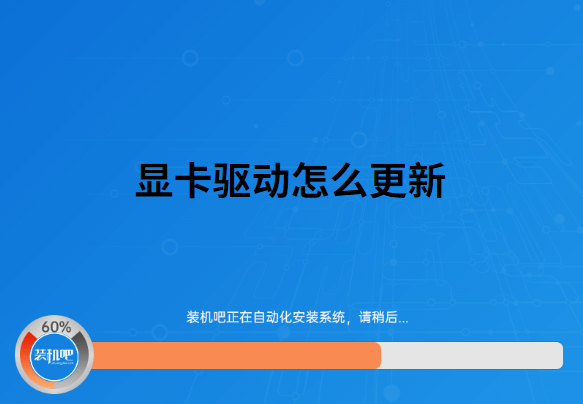
1、在我的电脑上右击选择“属性”。
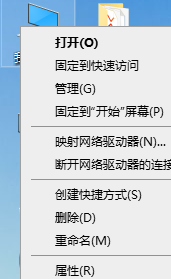
2、点击“设置管理器”。
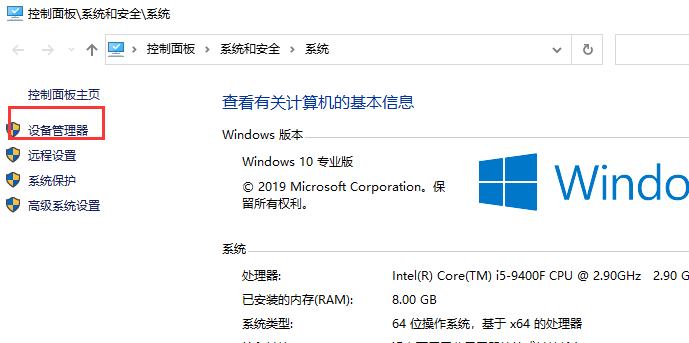
3、在设备管理器中,找到“显示适配器”将其展开。
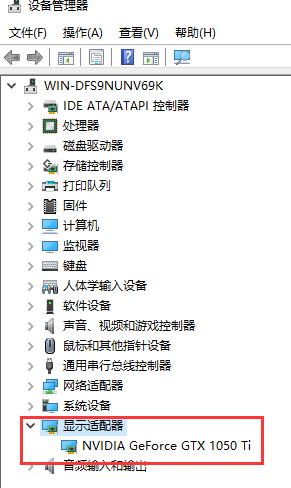
4、在显卡上右击鼠标,点击“更新驱动程序”。
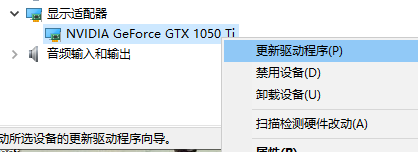
5、选择自动搜索,或者上显卡官网下载相对应的驱动下载解压到电脑上手动安装。
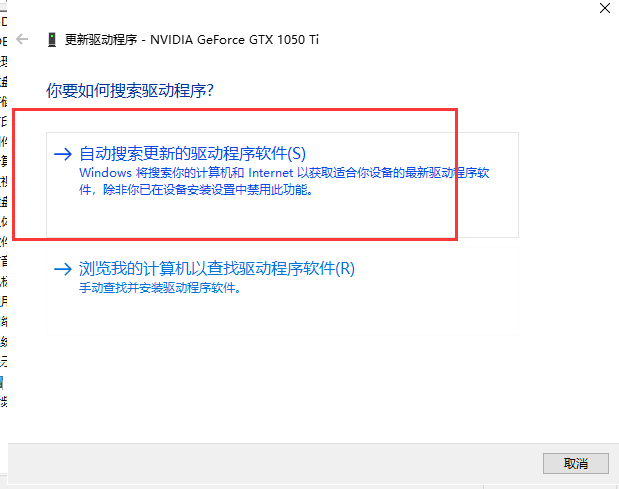
6、等待联网搜索。
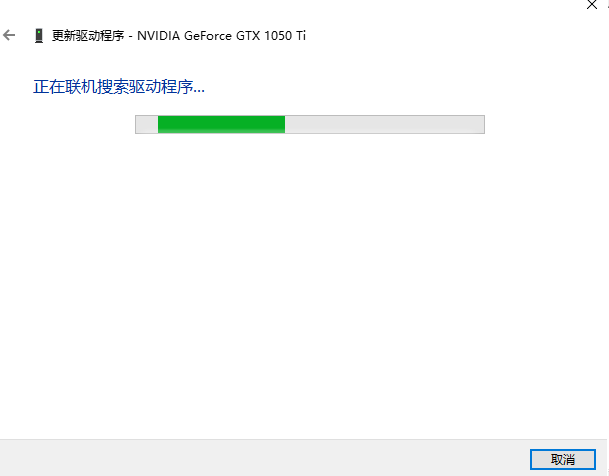
7、安装完成后会出现以下提示。

上面就是介绍了显卡驱动的更新步骤,不想去官网下载驱动的,可以让电脑自动联网搜索下载。






 粤公网安备 44130202001059号
粤公网安备 44130202001059号